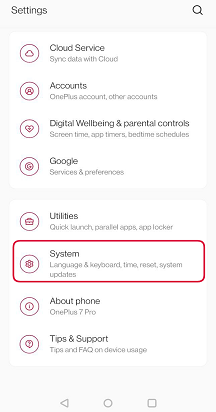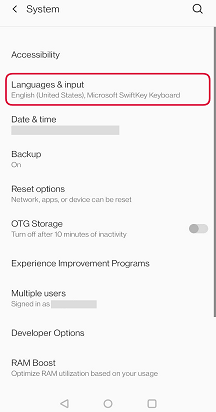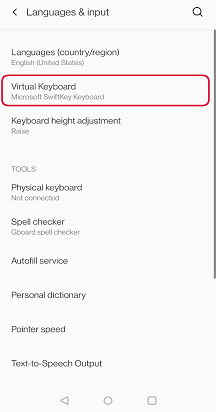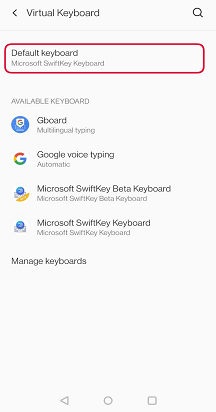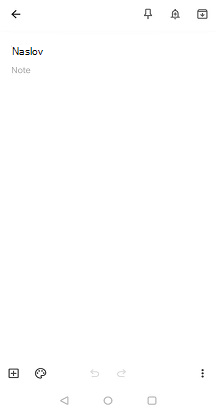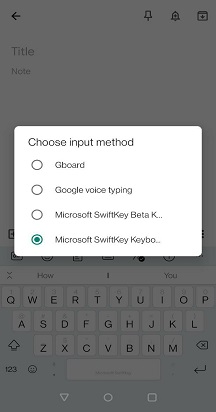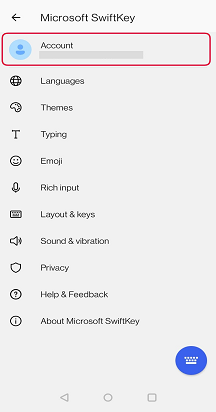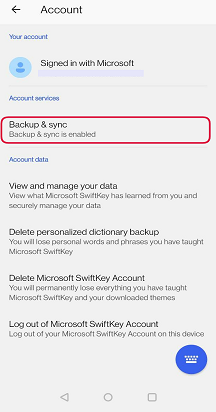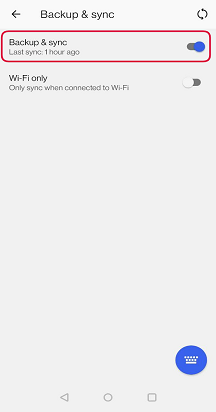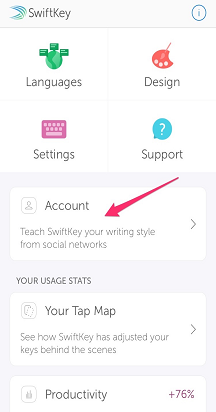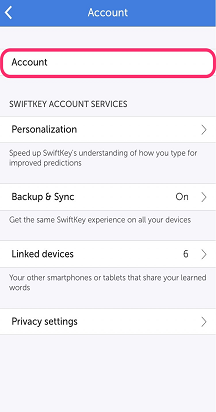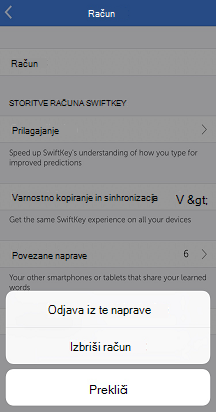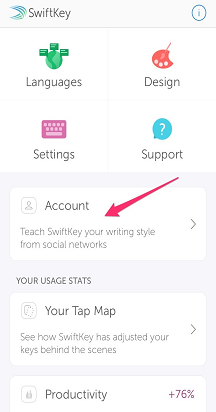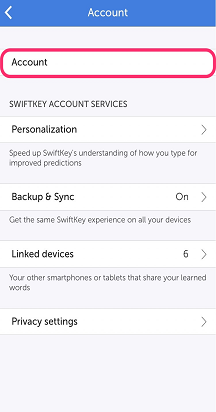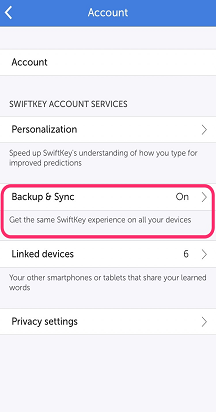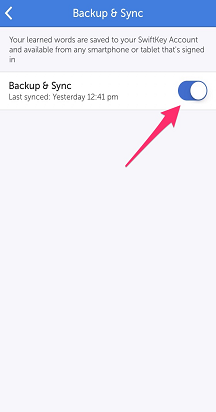Če ste pred kratkim spremenili v novo napravo, bo »statistika tipkanja« prazna. Ti se ne prenesejo v več naprav, zato lahko napačno predvidevate, da so vaše napovedi izginile.
Obstaja več zakonitih razlogov, zakaj morda ne vidite svojih napovedi:
Prvi:
Prepričajte se, da za privzeto Microsoft SwiftKey uporabljate tipkovnico. To lahko preverite takole:
-
Odprite napravo »Nastavitve«
-
Oglejte si razdelek »Jezikovni & vnosa«
-
Prepričajte se, da je Microsoft SwiftKey tipkovnica omogočena
Opomba: Ti spodnji posnetki zaslona so primer. Nastavitev se lahko razlikuje glede na napravo.
Sekunda:
-
Premik na poljubno polje za vnos besedila
-
Pritisnite ikono tipkovnice v vrstici z obvestili – izberite »Microsoft SwiftKey Tipkovnica«.
Vaša Microsoft SwiftKey tipkovnica namenoma ne ponuja predvidevanj v nekaterih poljih z besedilom: tj. polje za geslo. Aplikacija prav tako ne ponuja predvidevanj v drugih aplikacijah s kodo, ki je v skladu s Microsoft SwiftKey predvidevanja tipkovnice.
Tretji:
-
Odpiranje Microsoft SwiftKey
-
Tapnite »Račun«, nato »Varnostno kopiranje & sinhronizacijo«
-
Preverite, ali je možnost & sinhronizacije varnostnih kopij omogočena in da se je nedavno sinhronizirala (v zadnjih nekaj urah). Če ni, preklopite gumb, da vsilite sinhronizacijo.
Če imate še vedno težave, sledite spodnjim korakom:
* Upoštevajte, da bodo s spodnjimi koraki nekateri podatki izbrisani (npr. stanje, nastavitve, elementi odložišča in teme s fotografijami)
-
Odpiranje Microsoft SwiftKey
-
Tapnite »Račun«. Na dnu izberite »Odjava«
-
Odprite meni »Aplikacije« v napravi in izberite »Microsoft SwiftKey Tipkovnica«
-
Tapnite »Prostor za shranjevanje« in »Počisti podatke«. Znova zaženite telefon
-
Odstranite aplikacijo Microsoft SwiftKey aplikacijo
-
Prenesite Microsoft SwiftKey iz trgovine Google Play in dokončajte postopek namestitve
-
Prijavite se v Microsoft SwiftKey račun in obnovite predvidevanja
Začnite vnašati e-poštni naslov (ali drugo shranjeno besedilo), da potrdite, da so bile vaše napovedi obnovljene.
Če prenos jezikovnega paketa ni uspel, ne boste videli nobenih predvidevanj. Prepričajte se, da uporabljate močno povezavo Wi-Fi in imate v napravi na voljo dovolj prostora, nato pa poskusite znova prenesti povezavo.Če je kartica SD naprave nameščena (povezana z računalnikom s kablom USB), prav tako ne boste videli nobenih predvidevanj, saj so jezikovni modeli shranjeni na kartici SD.
Vaše napovedi so povezane z vašim Microsoft SwiftKey in pojdite z njimi, ko je omogočena možnost & sinhronizacije.
Opomba: statistika tipkanja se ne prenese v več naprav, zato lahko napačno predvidevate, da so vaše napovedi izginile, če ste Microsoft SwiftKey nedavno namestili v novo napravo.
Dober preskus bi bil, če bi začeli vnašati e-poštni naslov (ali drugo takšno besedno zvezo, ki je enolična za vas). Če Microsoft SwiftKey ne vrne pričakovanega rezultata, je to lahko vzrok za nadaljnjo preiskavo.
V tem primeru priporočamo, da izvedete te korake v tem vrstnem redu:
Odjava iz Microsoft SwiftKey računa
-
Odprite Microsoft SwiftKey in izberite »Račun«
-
Tapnite »Račun«
-
Izberite »Odjava iz te naprave«
-
Znova zaženite napravo
-
Odprite Microsoft SwiftKey in se znova prijavite v Microsoft SwiftKey račun
Začnite tipkati in preverite, ali so bile vaše napovedi obnovljene.
Če imate še vedno težave, sledite spodnjim korakom:
Preverjanje sinhronizacije & varnostne kopije
-
Odprite aplikacijo SwiftKey in izberite »Račun«
-
Tapnite »Račun«
-
Izberite »Varnostno kopiranje & sinhronizacijo«
-
Preverite, kdaj je bila nazadnje opravljena sinhronizacija (to mora biti zadnji dan). Preklopite gumb, da vsilite sinhronizacijo.
Začnite tipkati in preverite, ali so bile vaše napovedi obnovljene.